WinDefThreatsView - Đặt hành động mặc định cho các mối đe dọa của Bộ bảo vệ Windows
WinDefThreatsView là một công cụ tiện dụng được thiết kế để hiển thị tất cả các mối đe dọa trên PC của bạn dưới một cửa sổ duy nhất và thực hiện hành động mong muốn để khắc phục chúng. Nếu bạn dựa vào Windows Defender Antivirus để bảo vệ hệ thống của mình thì tiện ích phần mềm miễn phí sẽ liệt kê tất cả các mối đe dọa được phát hiện bởi nó và cho phép bạn đặt hành động mặc định cho chúng.
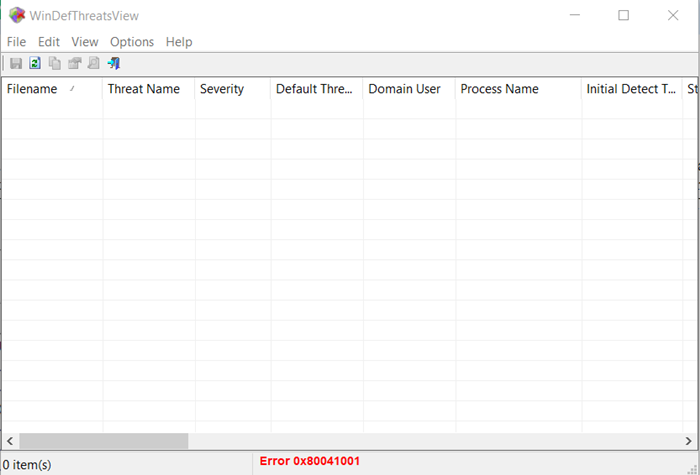
Đặt(Set) hành động mặc định cho các mối đe dọa của Bộ bảo vệ Windows(Windows Defender)
Công cụ di động được thiết kế để chỉ hoạt động trên Windows 10 và Windows 8.1 nhưng bạn cũng có thể sử dụng công cụ này trên Windows 7 để kết nối máy tính Windows 10 từ xa. Cả hai hệ thống 32-bit và 64-bit đều được hỗ trợ.
1] Chạy WinDefThreatsView
WinDefThreatsView không yêu cầu bất kỳ quá trình cài đặt hoặc tệp DLL(DLL) bổ sung nào. Để bắt đầu sử dụng, chỉ cần chạy tệp thực thi - WinDefThreatsView.exe
Khi chạy, tiện ích phần mềm miễn phí hiển thị danh sách tất cả các mối đe dọa được phát hiện bởi Windows Defender Antivirus và liệt kê chúng trong cửa sổ chính của nó. Đối với mỗi mối đe dọa được phát hiện, phần mềm miễn phí sẽ hiển thị thông tin liên quan đến Tên tệp(Filename) , Tên mối đe dọa(Threat Name) , Mức độ nghiêm trọng(Severity) , Tên quá trình(Process Name) , Thời gian phát hiện ban đầu(Initial Detect Time) , Thời gian thay đổi trạng thái(Status Change Time) , Thời gian khắc phục(Remediation Time) , ID(Threat ID) mối đe dọa , Trạng thái(Threat Status) mối đe dọa , Hành động đe dọa mặc định(Default Threat Action) , những thứ khác.
2] Đặt hành động mặc định

Bạn có thể chọn định cấu hình hành động mặc định cho nhiều mối đe dọa cùng một lúc như,
- Cho phép -(Allow –) Đây là những mục được hệ thống của bạn xác định là mối đe dọa nhưng bạn có thể cho phép chúng chạy trên thiết bị của mình. Nó chủ yếu được sử dụng để xử lý các vấn đề dương tính giả.
- Cách ly -(Quarantine –) tự động cô lập các tệp bị nhiễm trên đĩa cứng của máy tính. Các tệp được đưa vào diện cách ly không còn khả năng lây nhiễm vào hệ thống lưu trữ của chúng.
- Clean - xóa các tệp có nguy cơ nghiêm trọng cao và được gắn nhãn là các mối đe dọa.
- Loại bỏ - Loại bỏ(Remove – Removes) các hạng mục rủi ro được xác định là mối đe dọa trên hệ thống của bạn.
- Chặn -(Block –) cho phép bạn chặn các mục được hệ thống của bạn xác định là mối đe dọa. Những thứ này cũng có nguy cơ bảo mật cao.
- Không hành động - Tự giải thích
Bạn cũng có thể sử dụng công cụ này trên máy tính cục bộ và trên máy tính từ xa, miễn là bạn có quyền truy cập WMI trên máy tính từ xa. Để làm như vậy, hãy chuyển đến tab ' Tùy chọn ' của công cụ và chọn ' (Options)Tùy chọn nâng cao(Advanced Options) '.

Sau đó, từ cửa sổ mở ra, hãy chọn tải dữ liệu về các mối đe dọa từ máy tính hiện tại hoặc từ máy tính từ xa.
Đối với máy tính từ xa, hãy nhập địa chỉ IP hoặc tên máy tính rồi nhấn nút 'Ok'.
Nếu bạn gặp lỗi 'Quyền truy cập bị Từ chối(‘Access Denied) ' trên thanh trạng thái, bạn cũng có thể cần chỉ định tên người dùng và mật khẩu để kết nối máy tính từ xa.
WinDefThreatsView có thể được dịch sang các ngôn ngữ khác. Để biết quy trình và tải xuống phần mềm miễn phí, hãy truy cập nirsoft.net .
Related posts
Kích hoạt và cấu hình Ransomware Protection bằng Windows Defender
Cách loại trừ một thư mục khỏi Windows Defender scan trong Windows 10
Cách cập nhật Windows Defender theo cách thủ công trong Windows 10
không thể bật Windows Defender trong Windows 10
Quản lý cách ly Items, Exclusions trong Windows Defender
Create Ghi chú đơn giản với PeperNote cho Windows 10
Windows Defender sẽ không tắt | Unable để vô hiệu hóa Windows Defender
Cách quét các ổ đĩa Mapped Network bằng Windows Defender
Tường lửa tốt nhất cho Windows 10 không phải là Windows Defender
Làm thế nào để kích hoạt tính năng quét Network trong Windows Defender trên Windows 10
Fix Ca không bật Windows Defender
Cách di chuyển các chương trình đã cài đặt sang ổ đĩa khác trong Windows 10
Rỗng Folder Cleaner: Delete Empty Folders and Files Trong Windows 10
Service không thể bắt đầu, Error 0x80070422 trong Windows Defender
Comet (Managed Disk Cleanup): Thay thế cho Windows Disk Cleanup Tool
Add Menu Exclusion item đến Windows Defender context
Hình ảnh thân thiện với Web Create với Bzzt! Image Editor cho Windows PC
Convert EPUB để MOBI - công cụ chuyển đổi miễn phí cho Windows 10
Best ISO Mounter software miễn phí cho Windows 10
Best Timetable software miễn phí cho Windows 11/10
